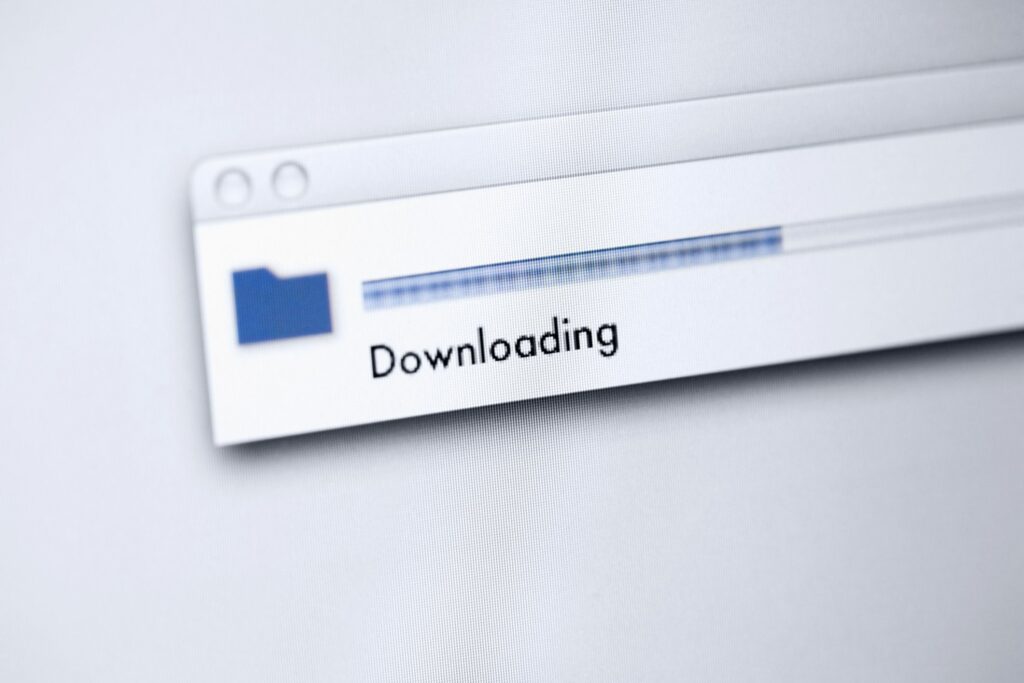
Z aplikací Outlook Mail a Outlook.com si můžete stáhnout nejen libovolnou jednotlivou přílohu, ale také všechny dokumenty zprávy jako soubor ZIP. Většina příloh se otevře v okně náhledu, když je vybrána na Outlook.com. Patří mezi ně následující typy souborů:
- Slovo
- Vynikat
- PowerPoint
- Soubory PDF
- Většina obrazových souborů.
Pokud přílohu nelze otevřít v okně náhledu, zobrazí se výzva ke stažení.
Stahujte přílohy z aplikace Outlook Mail na webu
Zde je návod, jak ukládat přílohy do e-mailů, které obdržíte v Outlooku na webu. Otevřete jednu přílohu nebo stáhněte více připojených souborů najednou. Otevírejte pouze přílohy odeslané kontakty, které znáte a kterým důvěřujete, protože přílohy mohou obsahovat viry.
-
Otevřete e-mail, ke kterému je připojen soubor.
-
Vyberte rozevírací šipku přílohy.
-
Vybrat Náhled zobrazit přílohu v okně zprávy bez stažení.
-
Vybrat Stažení stáhněte soubor do počítače. V závislosti na tom, jak je váš prohlížeč nastaven, možná budete muset vybrat umístění pro uložení dokumentu.
-
Vybrat Uložit na OneDrive uložit přílohu do cloudového úložiště OneDrive.
Stáhnout přílohy souborů ZIP
Outlook Mail na webu může komprimovat všechny připojené soubory do jediného souboru ZIP a stáhnout jej.
-
Otevřete e-mail, který obsahuje více příloh.
-
V oblasti příloh vyberte Stáhnout vše.
-
Pokud se zobrazí výzva, použijte prohlížeč Uložit v dialogovém okně vyberte umístění a uložte soubor ZIP. Výchozí název přiřazený souboru ZIP je předmětem předmětu e-mailu. Pokud chcete dát souboru jiný název, nahraďte výchozí název.
Soubory, které stáhnete z účtu Outlook.com, budou k dispozici ve výchozí složce Stahování vašeho zařízení.